CAD是一款非常实用的绘图建模软件。软件的应用领域广泛,如建筑、土木工程、电器工程和制造业等,都非常的受欢迎。在绘制一些工程图的时候,经常会需要绘制一些钢筋的弯勾,那么CAD中钢筋的弯勾怎么画?今天整理的详细教程来为大家解答。
方法/步骤
第1步
首先打开CAD软件,绘制一条多段线,作为钢筋。
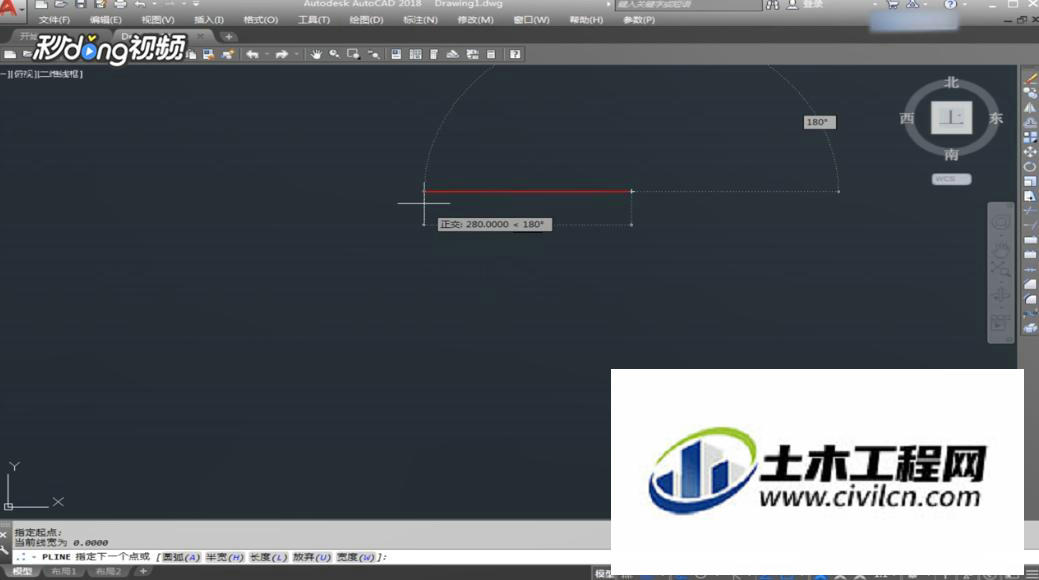
第2步
然后打开特性工具栏,点击菜单栏中的特性按钮。
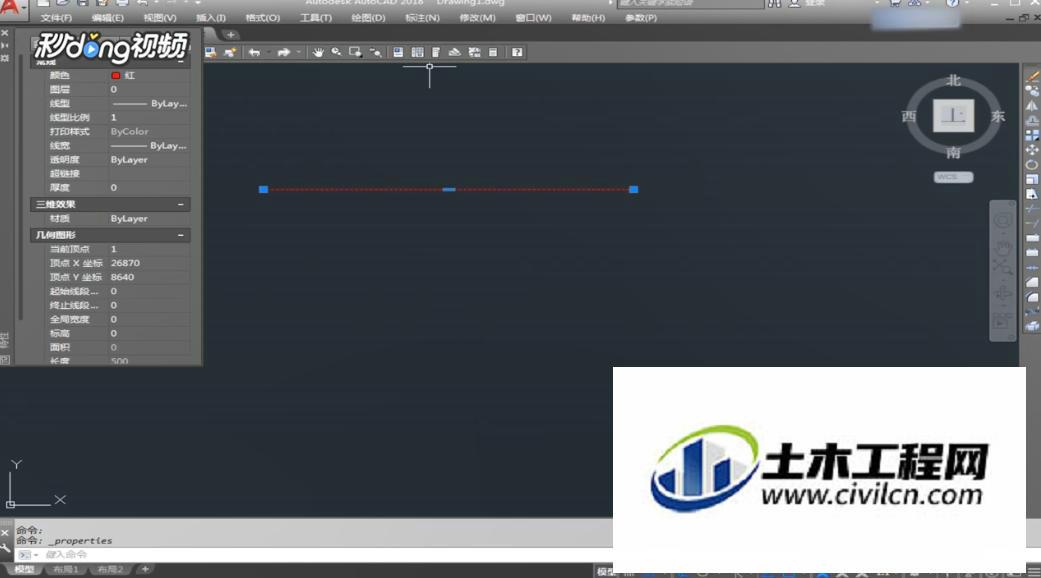
第3步
选择刚才绘制的多段线,然后在特性中修改全局宽度为20。
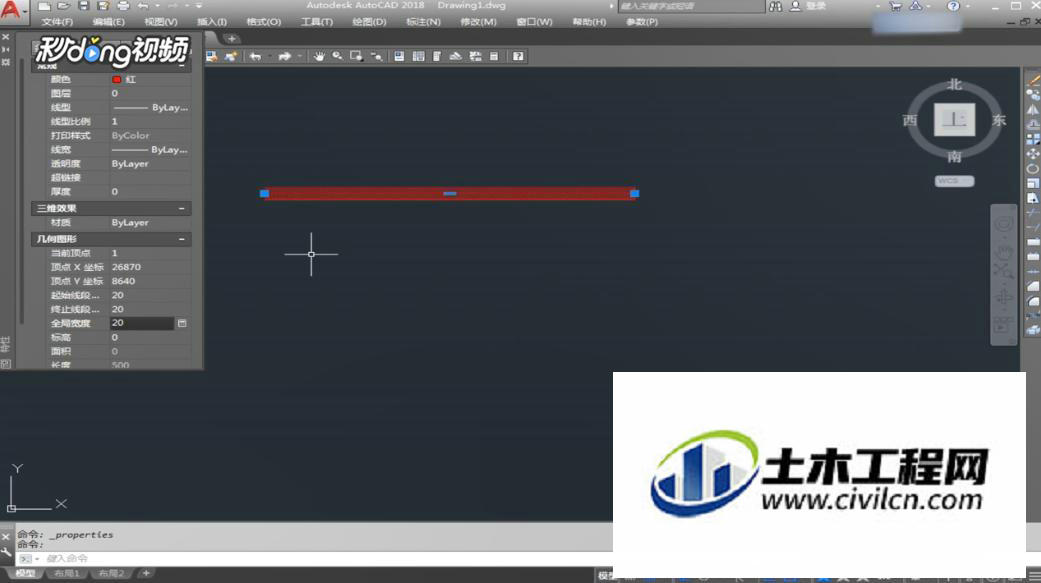
第4步
用偏移工具偏移绘制的多段线,直线工具链接要起弧的地方,然后用弧形工具在线外绘制弧形。
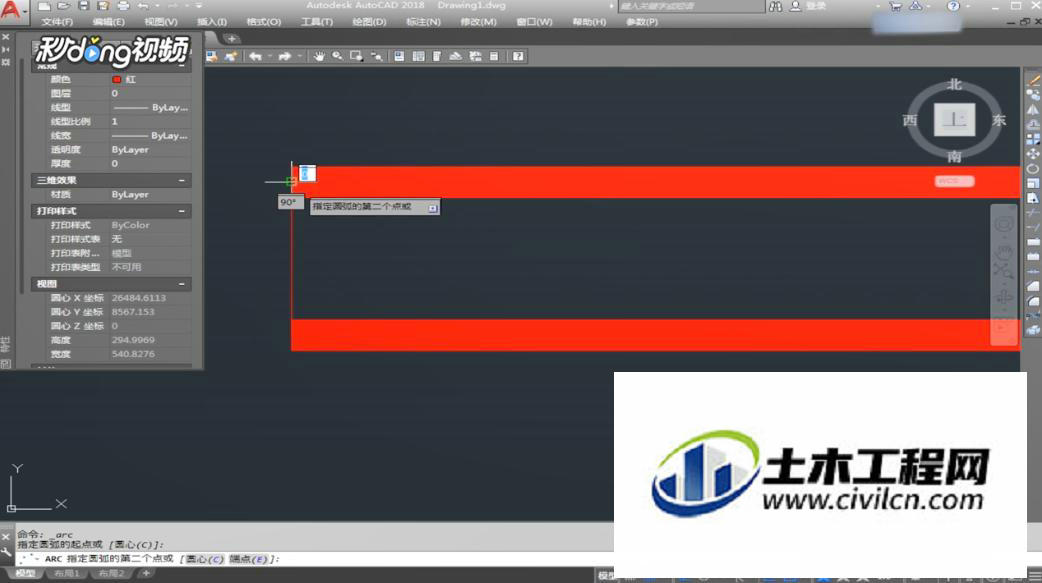
第5步
选择打断与工具,在弯钩上点击然后打断多段线,全部选择线条,点击修改工具栏中的合并按钮,删除不要的辅助线。
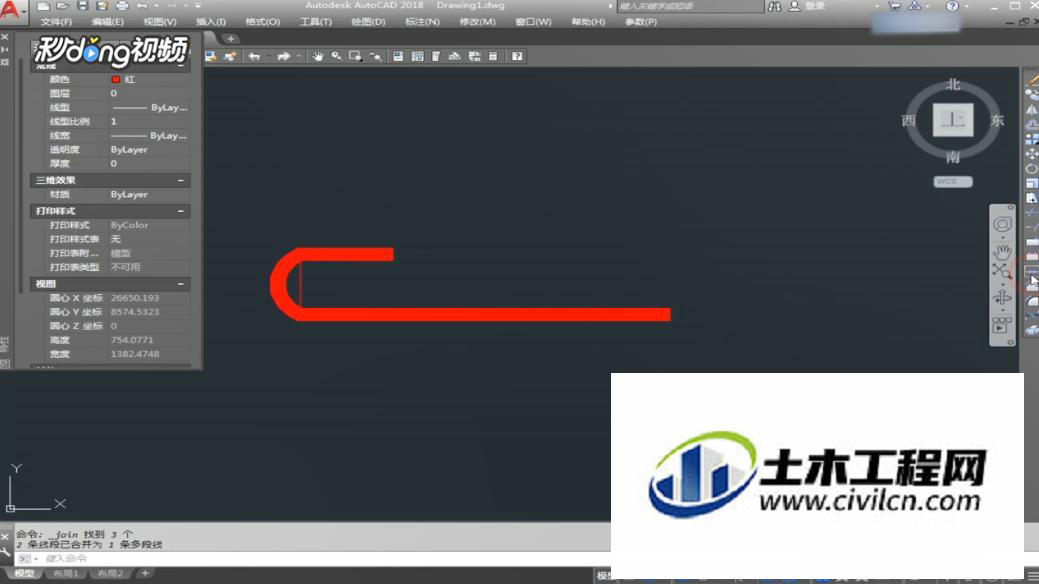
温馨提示:
以上就是关于“CAD中如何绘制钢筋的弯勾?”的方法,还不太熟悉的朋友多多练习,关注我们,帮你解决更多难题!
